Notas adhesivas atascadas al cargar notas adhesivas
Algunos usuarios se han enfrentado a este problema: después de abrir la aplicación Sticky Notes, la aplicación no muestra ni carga la lista de Sticky Notes que contiene todas las notas almacenadas por los usuarios. Simplemente se quedó allí y cerrar y volver a abrir la aplicación no ayuda. Si, después de iniciar Sticky Notes, también lo ve atascado en el Carga de notas adhesivas pantalla, este mensaje puede ser útil.

Índice de contenidos
Notas adhesivas atascadas al cargar notas adhesivas
Aquí hay algunas opciones que pueden solucionar este problema. Carga de notas adhesivas publicar:
- Usar la opción de lista de notas
- Actualizar notas adhesivas
- Ejecute el solucionador de problemas de aplicaciones de la Tienda Windows
- Utilice el portal web de Sticky Notes
- Restablece las notas adhesivas.
1]Utilice la opción Lista de notas

Esta solución la comparte uno de los miembros del equipo de Sticky Notes y ha ayudado a muchos usuarios. Esto es lo que deberías hacer:
- Haga clic con el botón derecho en el icono de notas adhesivas visible en la barra de tareas
- Clickea en el Lista de notas opción.
Esto debería cargar la lista de notas adhesivas y podrá acceder a todas las notas almacenadas.
2]Actualizar notas adhesivas
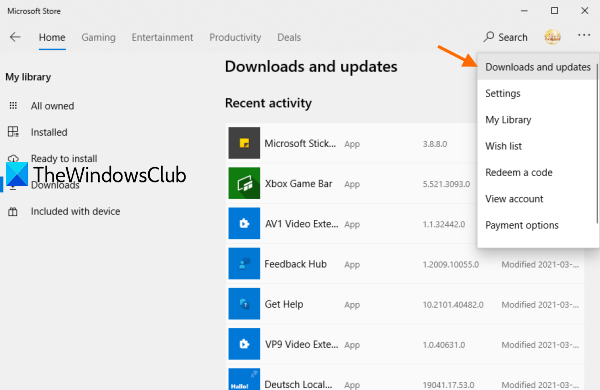
A veces hay un problema con la versión desactualizada de una aplicación. Así que actualizar esta aplicación es una buena opción. Lo mismo puede funcionar cuando se pegan notas adhesivas en el Carga de notas adhesivas pantalla. Por lo tanto, solo necesita actualizar la aplicación Sticky Notes y luego verificar si el problema está resuelto. Las etapas son:
- Abra la aplicación de Microsoft Store
- Clickea en el Más información icono (tres puntos horizontales) presente en la esquina superior derecha
- Para seleccionar Descargas y actualizaciones.
Compruebe si hay una actualización disponible para descargar para Sticky Notes. Si es así, haga clic en el icono de descarga disponible para Sticky Notes. Una vez que se complete la descarga, instalará la actualización automáticamente.
Después de instalar la última versión de la aplicación Sticky Notes, reinicie su PC y vea si el problema está resuelto.
Aunque Windows 10 está configurado para actualizar automáticamente las aplicaciones instaladas de forma predeterminada, a algunos usuarios les gusta desactivar las actualizaciones automáticas para las aplicaciones de Microsoft Store y, por lo tanto, se requiere este proceso de instalación manual.
Si la actualización automática de la aplicación ya está habilitada en su PC, no tiene que pasar por el proceso manual.
3]Ejecute el solucionador de problemas de aplicaciones de la Tienda Windows

Si las aplicaciones no funcionan correctamente, el solucionador de problemas de aplicaciones de la Tienda Windows de Windows 10 puede ser útil. Y también podría funcionar para solucionar el problema de carga de notas adhesivas. El solucionador de problemas busca problemas que impidan que las aplicaciones funcionen correctamente y luego proporciona soluciones. Estos son los pasos:
- apurarse Ganar + yo tecla de acceso directo para abrir la aplicación de configuración de Windows 10
- Acceder Actualización y seguridad Categoría
- Acceder Tienda de conveniencia página
- usar Tiendas de conveniencia adicionales opción presente en el lado derecho
- Desplazarse por la página
- Acceder Aplicaciones de la Tienda Windows opción
- usar Ejecute el solucionador de problemas.
Comenzará el proceso de diagnóstico y le dará las soluciones (si las hay).
4]Utilice el portal web de Sticky Notes
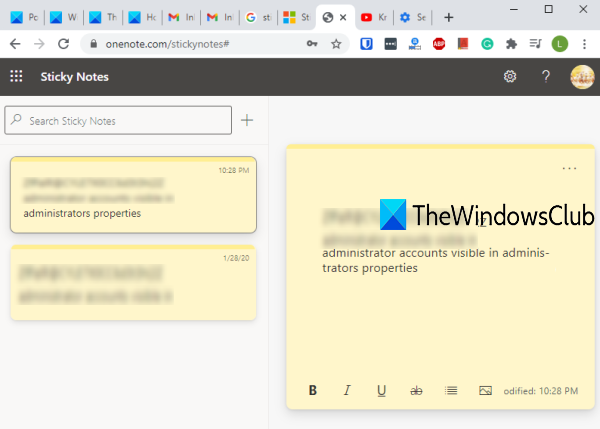
Si la aplicación de escritorio Sticky Notes aún no se abre y necesita acceder a sus notas con urgencia, puede usar el Portal web de notas adhesivas. Debido a que Sticky Notes usa una cuenta de Microsoft, todas sus notas se sincronizan y almacenan en esa cuenta.
Por lo tanto, una vez que abra el portal web de Sticky Notes e inicie sesión con la misma cuenta de Microsoft que usa para su aplicación de escritorio, verá que todas las notas están visibles allí.
5]Restablecer notas adhesivas
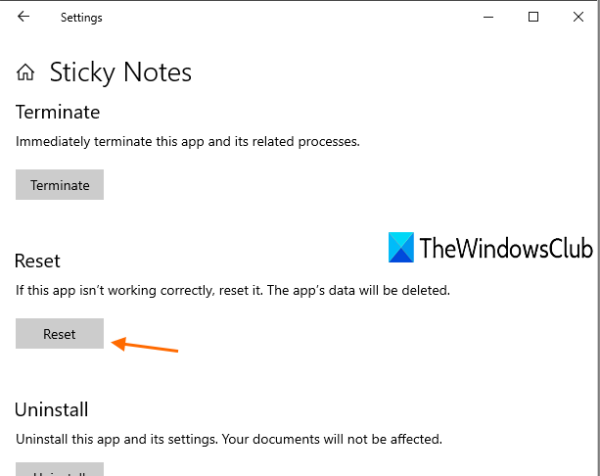
Si una aplicación no funciona como debería, restablecerla ayuda a los usuarios a utilizarla correctamente de nuevo. Puede funcionar para este problema de carga de notas adhesivas. Aunque se eliminan todos los datos de la aplicación Sticky Notes, no debe preocuparse. Todas sus notas volverán una vez que inicie sesión con la misma cuenta de su aplicación Sticky Notes. Sigue estos pasos:
- apurarse Ganar + yo para abrir la configuración
- Acceder aplicaciones Categoría
- Desplácese hacia abajo en la página Aplicaciones y funciones en la sección derecha.
- Haga clic en la aplicación Sticky Notes
- Para seleccionar Opciones avanzadas
- Desplazarse por la página
- apurarse Reiniciar botón
- Confirme su acción presionando el Reiniciar botón.
Lee mas: ¿Dónde se guardan las notas adhesivas en Windows 10?
Una vez que se complete el proceso de restablecimiento, abra la aplicación Sticky Notes. Inicie sesión con su cuenta de Microsoft e inicie el proceso de sincronización. Una vez que se complete el proceso de sincronización, se le devolverán todas sus notas adhesivas.
Espero que alguna de estas opciones funcione para usted.



